
Empfohlenes Tutorial: Video-Tutorial zum Aufbau eines Hochleistungs-Linux-Servers
Wie man es macht selbst schreiben Kann die Webseite von anderen online aufgerufen werden? Dann beginnen Sie mit dem Aufbau Ihres eigenen Servers, damit Ihre coolen Webseiten von mehr Menschen gesehen werden können.

Dieser Artikel erklärt hauptsächlich Von Null anfangenErstellen Sie Ihren eigenen Server, Kauf==>Konfigurieren==>Veröffentlichen Eine solche Reihe detaillierter Prozesse ermöglicht die Veröffentlichung der von Ihnen erstellten Webseiten im Internet. Lassen Sie uns gemeinsam die Serverreise beginnen! In diesem Artikel wird hauptsächlich das Tencent Cloud-Studentenpaket erläutert. Die Funktionsweise anderer Cloud-Server ist ähnlich. Wenn es Ihnen hilft, hoffe ich, dass Sie es weiterhin tun können.
Einen Server kaufen
Die am häufigsten verwendeten Server sind Alibaba Cloud und Tencent Cloud, deren Verwendung relativ stabil ist. Was hier erklärt wird, ist Tencent Cloud. Tatsächlich sind die Konfiguration und Verwendung vieler Browser ähnlich. Was hier gezeigt wird, ist das Schülerpaket von Tencent Cloud. Als Schülerhund können Sie es während der Schule kostenlos nutzen. Geben Sie den Tencent Cloud + Campus-Serviceplan ein und wählen Sie das Paket [Testversion] (PS: Die Ergreifung beginnt jeden Tag um 0:00 Uhr, 100 Plätze pro Tag, begrenzter Zuschlag, Zuschlag! Zuschlag!), 10 Yuan/Monat.

Konfiguration auswählen
Tencent Cloud Free Student Package [1 Kern 2G, 1 Mio. Bandbreite 50G Cloud hart disk 】, dies ist die Standardkonfiguration des Tencent Cloud-Studentenpakets und kann nicht ausgewählt werden.
Wählen Sie als Nächstes weitere Konfigurationsoptionen für den Server aus:
Region: der Standort des Servers. Wählen Sie einfach den Bereich des Servers, der näher am Besucher liegt. Je näher er ist, desto schneller ist die Zugriffsgeschwindigkeit. [Zum Beispiel: Chengdu] Verfügbarkeitszone: Wählen Sie einfach entsprechend der Region aus, das ist kein großes Problem. [Zum Beispiel: Chengdu District 1] Betriebssysteme: Es gibt Linux, Windows und andere Systeme, und Linux umfasst verschiedene Versionen: CentOS, Debian, Ubuntu usw. Wählen Sie einfach ein System, mit dem Sie vertraut sind. [Zum Beispiel: Windows Server] Systemversion: Wählen Sie je nach gewähltem Betriebssystem die für Sie passende Version. [Zum Beispiel: Windows Server 2012 R2 Standard Edition 64-Bit Chinese Edition] Kaufdauer: Wählen Sie einen Monat aus. Da die Gutscheine für das Studentenpaket von Tencent Cloud jeden Monat gesammelt werden, können Sie sie jeweils nur für einen Monat erwerben. Objektspeicher: Verwenden Sie einfach die Standard-50G. Domainnamen-Service: Nutzen Sie den .cn-Domainnamen im ersten Jahr kostenlos. Wenn Sie einen Domänennamen haben, können Sie [Nein] auswählen. Wenn nicht, können Sie [Ja] auswählen und dann einen gewünschten Domänennamen eingeben. Dieser Domänenname muss jedoch global eindeutig sein, damit der gewünschte Domänenname möglicherweise vorhanden ist registriert wurden, können Sie nur andere Domainnamen registrieren.


Überprüfen Sie die Informationen
Überprüfen Sie die Informationen und prüfen Sie Überprüfen Sie, ob die gekaufte Konfiguration Ihren Anforderungen entspricht. Nachdem Sie die Bestellung bezahlt haben, haben Sie den Server bereits erhalten und können mit Ihrem eigenen Server spielen.
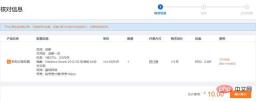
Server anzeigen
Wie überprüfen Sie also den Server, den Sie gekauft haben? Melden Sie sich bei Tencent Cloud an, rufen Sie die Konsolenverwaltung auf, klicken Sie in der Navigationsleiste auf [Cloud-Produkte] ==> [Cloud-Server] ==> [Cloud-Host] und Sie können Ihren Cloud-Host anzeigen.


Hier können Sie die verschiedenen Status des Cloud-Hosts und einige Vorgänge anzeigen, einschließlich Ihrer eigenen öffentlichen Netzwerk-IP und Intranet-IP.
Serverregistrierung und Domainnamenauflösung
Streng genommen besteht der Zweck der Registrierung von Domainnamen darin, illegale Website-Operationen im Internet zu verhindern und die Verbreitung schlechter Internetinformationen zu bekämpfen. Wenn die Website nicht registriert ist, wird der Server nach 7 Tagen heruntergefahren, was zur Folge hat Unfähigkeit, es normal zu verwenden. Derzeit müssen alle Server im Land registriert werden.
Hier zitiere ich direkt das von Tencent Cloud bereitgestellte offizielle Registrierungsdokument. Es kann sich nur auf die Registrierung beziehen. Die Zeitspanne vom Beginn der Registrierung bis zum Abschluss kann etwa 20 Tage betragen.
Bei der Domänennamenauflösung wird der Domänenname an die IP gebunden. Durch die DNS-Auflösung können Sie über den Domänennamen auf die Website zugreifen, die der IP entspricht.
PS: Sie können den Schritt „Serverregistrierung und Domainnamenauflösung“ zunächst überspringen. Sie können sich auch mit diesem Modul befassen, nachdem Sie alle folgenden Schritte abgeschlossen haben.
Melden Sie sich beim Cloud-Host an
Melden Sie sich beim Cloud-Host an, um den gesamten Cloud-Dienst zu betreiben und ihn nach Ihren Wünschen zu konfigurieren.
Klicken Sie auf [Anmelden], um zu sehen, wie Sie sich anmelden, und wählen Sie je nach System unterschiedliche Anmeldemethoden aus.
Anmeldeschritte (Windows):
Tastenkombination [win+R], geben Sie den Befehl „mstsc“ ein, um das Remote-Desktop-Dialogfeld zu öffnen. Geben Sie die öffentliche IP-Adresse des Cloud-Hosts in das Eingabefeld ein und klicken Sie auf Verbinden. Geben Sie den Standardbenutzernamen [Administrator] ein, geben Sie das Passwort ein, das Sie beim Kauf des Servers festgelegt haben, und klicken Sie auf OK, um eine Verbindung zum Remote-Desktop herzustellen. Hinweis: Denken Sie beim Herstellen einer Verbindung daran, die Verbindung herzustellen, wenn die Netzwerkgeschwindigkeit gut ist. Andernfalls kann das Gerät möglicherweise nicht transportiert werden und die Verbindung schlägt fehl.


Nach dem Aufrufen des Cloud-Hosts werden Sie feststellen, dass es sich nicht von dem Windows unterscheidet, das wir normalerweise verwenden, und die Bedienung viel ist einfacher.
Starten Sie den Server
Okay, an diesem Punkt sind wir dem Erfolg sehr nahe. Wie können wir unseren Server zum Laufen bringen und die Webseiten oder Websites ausführen, die wir selbst schreiben? Dann müssen Sie die folgende Software vorbereiten: PHPStudy. Tatsächlich gibt es viele Server, die geöffnet werden können, wie zum Beispiel Tomcat, aber hier verwenden wir PHPStudy zur Demonstration.
Nachdem Sie PHPStudy heruntergeladen haben, können Sie es kinderleicht installieren.
Nach der Installation ist der Effekt des normalen Startens des Servers wie im Bild unten dargestellt (d. h. vorne befindet sich ein grüner Punkt anstelle eines roten Punkts).

Hier müssen wir nur Apache verwalten, nicht MySQL. Wenn Ihr Projekt eine Datenbank erfordert, ist natürlich unbedingt eine entsprechende Konfiguration erforderlich. Der Standardport von Apache ist 80. Wenn Port 80 nicht verwendet wird, müssen Sie beim Zugriff über die IP-Adresse oder den Domänennamen die Portnummer dahinter hinzufügen. Der MySQL-Standardport ist 3306.
Wenn es nicht normal starten kann, bedeutet das, dass der Port belegt ist. Das bedeutet, dass Sie andere Prozesse beenden müssen, die den Port belegen.
Nach dem Start müssen Sie lediglich den Port und das Verzeichnis konfigurieren.
Bedienungsschritte: Klicken Sie auf [Menü „Andere Optionen“]==>[Konfigurationsdatei öffnen]==>[vhosts-conf]
Zu diesem Zeitpunkt wird die Die Öffnung sollte leer sein. Fügen Sie einfach die folgende Konfiguration hinzu.
DocumentRoot 'C:phpstudyWWW' Optionen +Indizes +FollowSymLinks +ExecCGI AllowOverride All Order erlauben, verweigern Erlauben von allen Erfordern alle gewährt

PS: Denken Sie daran Ändern Sie den Speicherort Ihres eigenen Stammverzeichnisses.
Wenn Sie Ihre Website online veröffentlichen müssen, müssen Sie nur alle Dateien der Website in das Serververzeichnis hochladen. Greifen Sie einfach über einen Domainnamen darauf zu.
Das obige ist der detaillierte Inhalt vonSo bauen Sie Ihren eigenen Cloud-Server. Für weitere Informationen folgen Sie bitte anderen verwandten Artikeln auf der PHP chinesischen Website!

Heiße KI -Werkzeuge

Undresser.AI Undress
KI-gestützte App zum Erstellen realistischer Aktfotos

AI Clothes Remover
Online-KI-Tool zum Entfernen von Kleidung aus Fotos.

Undress AI Tool
Ausziehbilder kostenlos

Clothoff.io
KI-Kleiderentferner

AI Hentai Generator
Erstellen Sie kostenlos Ai Hentai.

Heißer Artikel

Heiße Werkzeuge

VSCode Windows 64-Bit-Download
Ein kostenloser und leistungsstarker IDE-Editor von Microsoft

Dreamweaver CS6
Visuelle Webentwicklungstools

WebStorm-Mac-Version
Nützliche JavaScript-Entwicklungstools

Sicherer Prüfungsbrowser
Safe Exam Browser ist eine sichere Browserumgebung für die sichere Teilnahme an Online-Prüfungen. Diese Software verwandelt jeden Computer in einen sicheren Arbeitsplatz. Es kontrolliert den Zugriff auf alle Dienstprogramme und verhindert, dass Schüler nicht autorisierte Ressourcen nutzen.

Senden Sie Studio 13.0.1
Leistungsstarke integrierte PHP-Entwicklungsumgebung




